wps2019中如何批量修改图片大小?
1、 打开插入有图片的文档,如下图所示:
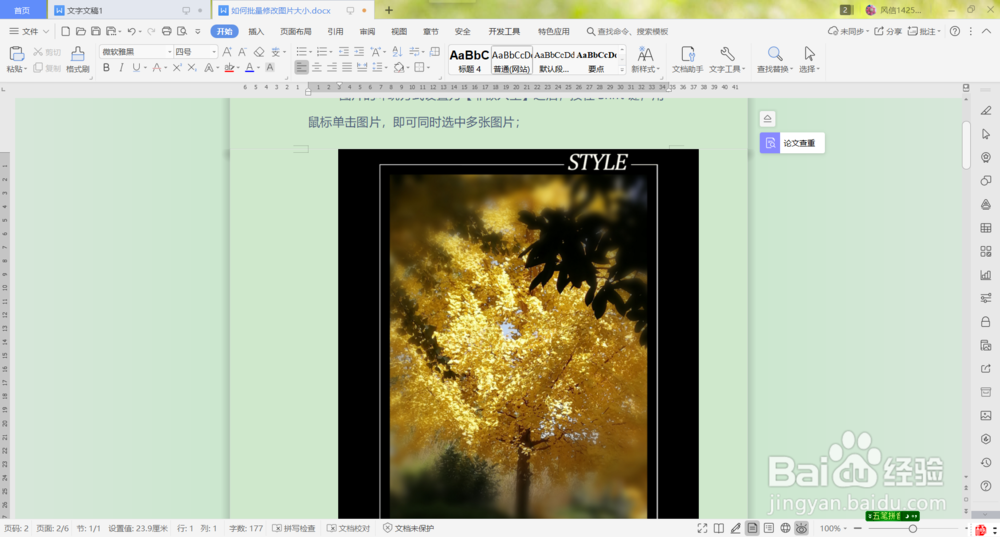
2、 将每一张图片的环绕方式设置为【非嵌入型】之后,如下图所示:
改变环绕方式具体可参考经验《wps2019中如何改变图片的环绕方式》。
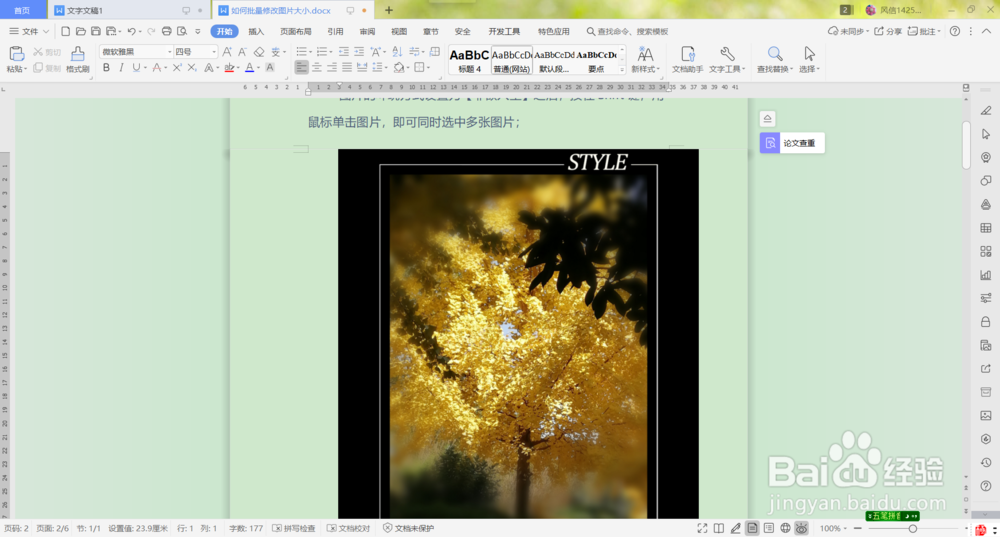
3、 鼠标单击插入图片排列的第一张图片,选中图片,可以被选中的图片出现编辑框,如下图所示:

4、 按住Shift键,用鼠标单击图片,即可同时选中多张图片,所有被选中的图片会被虚框框上,如下图所示:
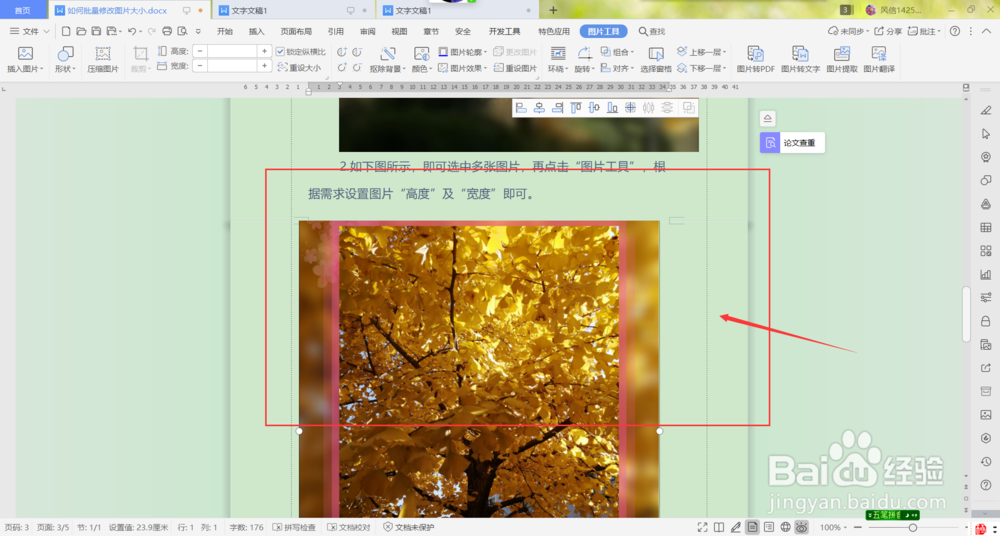
5、 在“图片工具”中,根据需求设置图片“高度”及“宽度”即可,如下图所示:
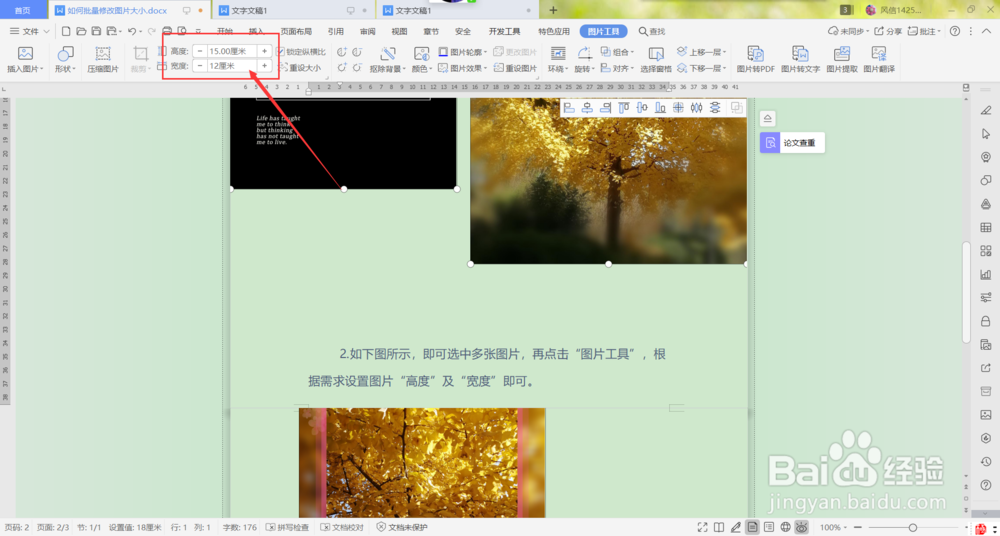
6、 这样,在wps2019中就可以批量修改图片的大小了。但是要注意:一定要将图片环绕方式设置为非嵌入型的形式。
声明:本网站引用、摘录或转载内容仅供网站访问者交流或参考,不代表本站立场,如存在版权或非法内容,请联系站长删除,联系邮箱:site.kefu@qq.com。
阅读量:195
阅读量:35
阅读量:54
阅读量:87
阅读量:49